Sai 소프트웨어에 새 브러시를 추가하는 작업 과정
php editor Strawberry 페인팅에 Sai 소프트웨어를 더 잘 사용하려면 새 브러시를 추가하는 작업 과정을 잘 알고 있어야 합니다. Sai 소프트웨어에서 브러시는 페인팅의 기초이며 다양한 브러시가 다양한 페인팅 요구 사항을 충족할 수 있습니다. 따라서 새 브러시를 추가하는 방법을 아는 것이 매우 중요합니다. 이 기사에서는 그림 애호가들이 소프트웨어를 보다 편리하게 사용할 수 있도록 Sai 소프트웨어에 새로운 브러시를 추가하는 작업 과정을 자세히 소개합니다.
1. 먼저 원하는 브러시 도구를 다운로드하세요.
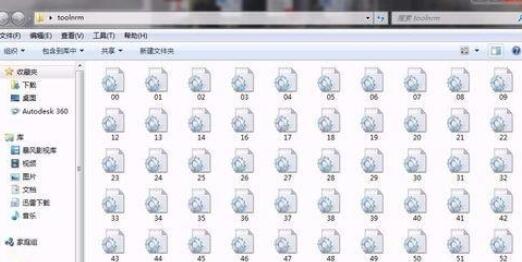
2. sai가 실행 중이면 먼저 끄고 sai 바로가기를 찾아 마우스 오른쪽 버튼 클릭 - 속성 - 파일 위치 열기를 클릭하세요.
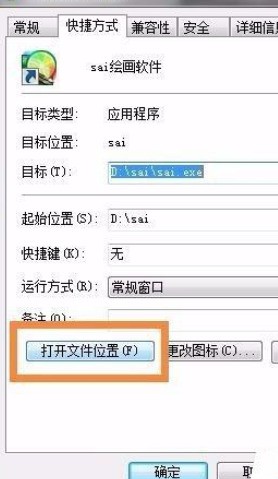
3. 폴더가 열린 후 [toolnrm] 폴더를 찾아 클릭하여 들어갑니다.
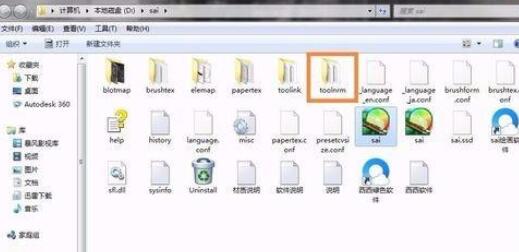
4. 다운로드한 브러시 파일을 이 폴더에 복사합니다. 파일 이름이 중복된 경우 파일 이름을 바꾸지 말고 [복사하되 이 두 파일을 유지]하면 원본 브러시가 손상되지 않습니다. 덮어썼습니다.
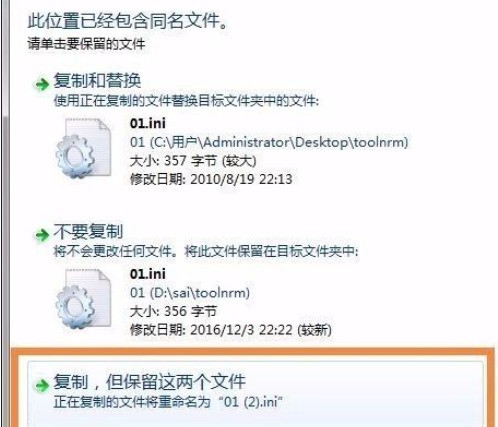
5. 이때 중복된 이름의 파일이 발견되었습니다.
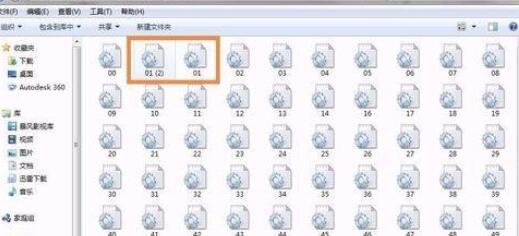
6. 창 오른쪽 상단의 [미리보기 창 표시]를 열고 파일을 클릭하면 대략적인 파일 내용을 볼 수 있습니다.

7. 이때 중복된 파일 중 하나를 클릭하면 오른쪽의 [미리보기]에 브러쉬가 [에어브러시]로 표시된 것을 확인할 수 있습니다. , 두 브러시가 모두 [에어브러시]라는 것을 알 수 있으므로 중복되는 브러시를 삭제하고 다른 번호로 이름을 바꿀 수 있습니다.
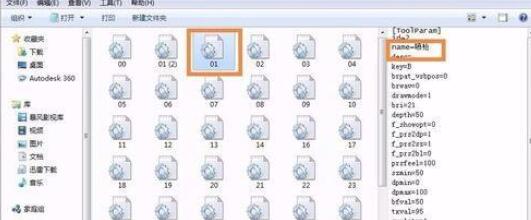
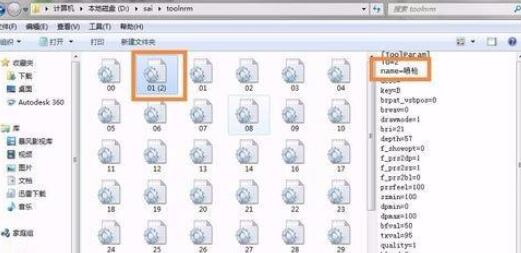
8. 이제 sai 소프트웨어를 열면 브러시가 추가된 것을 볼 수 있습니다.
위 내용은 Sai 소프트웨어에 새 브러시를 추가하는 작업 과정의 상세 내용입니다. 자세한 내용은 PHP 중국어 웹사이트의 기타 관련 기사를 참조하세요!

핫 AI 도구

Undresser.AI Undress
사실적인 누드 사진을 만들기 위한 AI 기반 앱

AI Clothes Remover
사진에서 옷을 제거하는 온라인 AI 도구입니다.

Undress AI Tool
무료로 이미지를 벗다

Clothoff.io
AI 옷 제거제

AI Hentai Generator
AI Hentai를 무료로 생성하십시오.

인기 기사

뜨거운 도구

메모장++7.3.1
사용하기 쉬운 무료 코드 편집기

SublimeText3 중국어 버전
중국어 버전, 사용하기 매우 쉽습니다.

스튜디오 13.0.1 보내기
강력한 PHP 통합 개발 환경

드림위버 CS6
시각적 웹 개발 도구

SublimeText3 Mac 버전
신 수준의 코드 편집 소프트웨어(SublimeText3)

뜨거운 주제
 7464
7464
 15
15
 1376
1376
 52
52
 77
77
 11
11
 45
45
 19
19
 18
18
 19
19
 증기 다운로드가 그렇게 느리게하는 이유
Mar 11, 2025 pm 07:36 PM
증기 다운로드가 그렇게 느리게하는 이유
Mar 11, 2025 pm 07:36 PM
느린 스팀 다운로드는 네트워크 혼잡 (홈 또는 ISP), 증기/게임 서버 문제, 제한된 대역폭, 높은 대기 시간 및 컴퓨터 하드웨어 제한과 같은 다양한 요인에서 비롯됩니다. 문제 해결에는 인터넷 속도를 확인하고 증기 정착 최적화가 포함됩니다
 Steam에서 Rockstar 계정을 해제하는 방법
Mar 11, 2025 pm 07:39 PM
Steam에서 Rockstar 계정을 해제하는 방법
Mar 11, 2025 pm 07:39 PM
이 기사는 Steam에서 Rockstar Games 소셜 클럽 계정을 해제하는 방법을 설명합니다. 이 과정에는 Rockstar Games Launcher를 사용하여 링크 된 계정을 관리하고 게임 진행 상황 또는 향후 Steam PURC에 영향을 미치지 않고 Steam 연결을 제거하는 것과 관련이 있습니다.
![[증명] Steam Error E87 수정 : 몇 분 안에 게임을 다시 얻으십시오!](https://img.php.cn/upload/article/202503/18/2025031817560457401.jpg?x-oss-process=image/resize,m_fill,h_207,w_330) [증명] Steam Error E87 수정 : 몇 분 안에 게임을 다시 얻으십시오!
Mar 18, 2025 pm 05:56 PM
[증명] Steam Error E87 수정 : 몇 분 안에 게임을 다시 얻으십시오!
Mar 18, 2025 pm 05:56 PM
기사는 네트워크 문제, 보안 소프트웨어, 서버 문제, 구식 클라이언트 및 손상된 파일을 포함한 Steam Error E87의 원인에 대해 설명합니다. 예방 및 솔루션 전략을 제공합니다. [159 자]
 Steam Error E87 : 그것이 무엇인지 & amp; 그것을 고치는 방법
Mar 18, 2025 pm 05:51 PM
Steam Error E87 : 그것이 무엇인지 & amp; 그것을 고치는 방법
Mar 18, 2025 pm 05:51 PM
Steam Error E87은 연결 문제로 인해 Steam 클라이언트 업데이트 또는 시작 중에 발생합니다. 장치를 다시 시작하거나 서버 상태를 확인하거나 DNS 변경, 보안 소프트웨어 비활성화, 캐시 청소 또는 증기를 다시 설치하여 수정하십시오.
 증기 오류 코드 E87을 수정하는 방법 : 궁극적 인 가이드
Mar 18, 2025 pm 05:51 PM
증기 오류 코드 E87을 수정하는 방법 : 궁극적 인 가이드
Mar 18, 2025 pm 05:51 PM
기사는 네트워크 문제, 손상된 파일 또는 클라이언트 문제로 인한 Steam Error Code E87 수정에 대해 논의합니다. 문제 해결 단계 및 예방 팁을 제공합니다.
 쉬운 수정 : 증기 오류 E87 설명 & amp; 해결되었습니다
Mar 18, 2025 pm 05:53 PM
쉬운 수정 : 증기 오류 E87 설명 & amp; 해결되었습니다
Mar 18, 2025 pm 05:53 PM
연결 문제로 인한 Steam Error E87은 다시 시작, 인터넷 점검 및 캐시를 지우면서 다시 설치하지 않고 수정할 수 있습니다. 증기 설정을 조정하면 향후 발생을 방지 할 수 있습니다.
 증기 오류 E87 : 왜 발생 하는가 & amp; 그것을 고치는 5 가지 방법
Mar 18, 2025 pm 05:55 PM
증기 오류 E87 : 왜 발생 하는가 & amp; 그것을 고치는 5 가지 방법
Mar 18, 2025 pm 05:55 PM
Steam Error E87 연결 문제로 인해 Steam에서 게임을 방해합니다. 이 기사는 불안정한 인터넷 및 서버 과부하와 같은 원인에 대해 설명하고 Steam을 다시 시작하고 업데이트를 확인하는 것과 같은 수정을 제공합니다.
 Google 문서에서 페이지 번호를 추가하는 방법
Mar 14, 2025 pm 02:57 PM
Google 문서에서 페이지 번호를 추가하는 방법
Mar 14, 2025 pm 02:57 PM
이 기사에는 단계별 지침을 사용하여 Google 문서에서 추가, 사용자 정의, 특정 페이지에서 시작하고 페이지 번호를 제거하는 방법에 대해 자세히 설명합니다.




